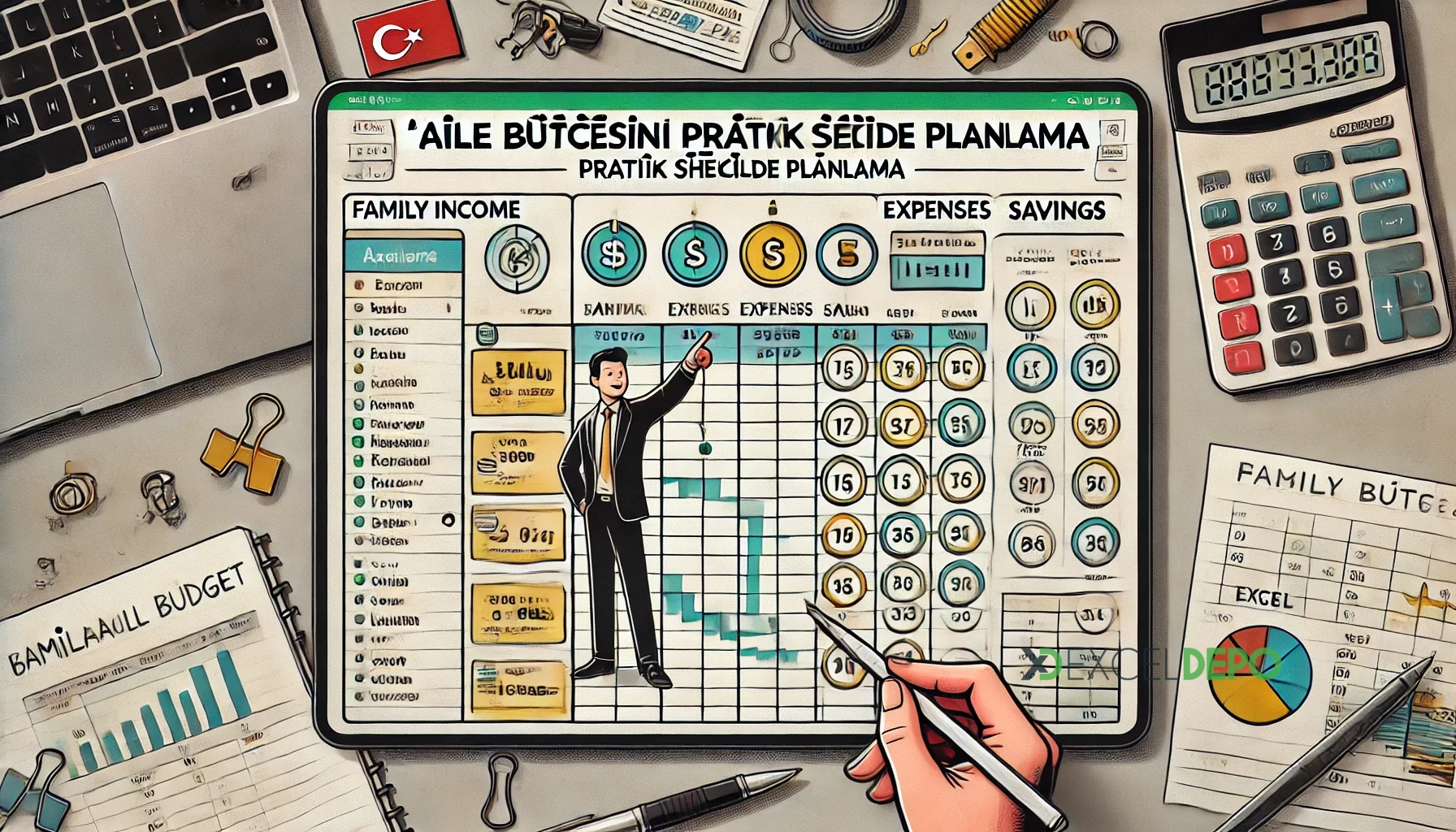Tüm Satırlarında Veri Olan Sütunları Listeleme, hücrelerde hepsi dolu olan değerlerin olduğu sütunların filtrelenmesini öğretmektedir
Giriş: Tüm Satırlarında Veri Olan Sütunları Listeleme
Excel’de büyük veri setleriyle çalışırken, bazen belirli sütunlarda veri bulunan satırları izole etmek gerekmektedir. Bu tür durumlarda, yalnızca tüm satırlarında veri olan sütunları listelemek, verilerinizi daha verimli analiz etmenize olanak tanımaktadır. Bu tür bir işlemi gerçekleştirmek için FİLTRE ve BYCOL fonksiyonlarını kullanabiliriz. Bu içerikte, FİLTRE ve BYCOL fonksiyonlarının bir kombinasyonu kullanılarak, tüm satırlarında veri olan sütunları nasıl listeleyebileceğiniz gösterilmektedir.
Tüm Satırlarında Veri Olan Sütunları Listeleme – Kullanılan Fonksiyonlar ve Özellikler
Bu bölümde, formülün işleyişinde kullanılan temel Excel fonksiyonlarını ele alınmaktadır.
FİLTRE
FİLTRE fonksiyonu, belirli kriterleri karşılayan veri setlerini filtrelemek için kullanılmaktadır. Bu fonksiyon, belirli koşullara göre satırları veya sütunları seçmenize olanak tanımaktadır. Örneğin, belirli bir değerin bulunduğu tüm satırları veya belirli bir aralıkta kalan sütunları filtreleyebilirsiniz. FİLTRE fonksiyonu, Excel’de dinamik veri analizine olanak tanımaktadır. Böylece, kullanıcıların verilerini daha verimli bir şekilde yönetmesine yardımcı olmaktadır.
DEĞİL
DEĞİL fonksiyonu, verilen bir mantıksal ifadenin tersini döndürmek için kullanılmaktadır. Örneğin, bir hücredeki değerin belirli bir koşulu karşılayıp karşılamadığını kontrol eden bir ifadenin tersini almak için DEĞİL fonksiyonunu kullanabilirsiniz. Bu fonksiyon, koşullu ifadelerle çalışırken oldukça kullanışlıdır ve mantıksal işlemleri daha esnek hale getirmektedir.
BYROW
YADA fonksiyonu, bir aralıktaki herhangi bir koşulun doğru olup olmadığını kontrol eder. Ayrıca, bu fonksiyon birden fazla koşulun birlikte değerlendirilmesini sağlar. Örneğin, bir hücredeki değerin belirli bir değere eşit olup olmadığını veya bir hücrenin boş olup olmadığını kontrol etmek için YADA fonksiyonunu kullanabilirsiniz. YADA fonksiyonu, bir dizi koşulun herhangi birinin doğru olması durumunda TRUE (DOĞRU) değeri döndürür.
Koşullu Biçimlendirme
Koşullu biçimlendirme, Excel’deki hücrelerin, belirli kriterlere veya koşullara dayalı olarak otomatik olarak formatlanmasına olanak tanıyan güçlü bir özelliktir. Bu özellik, büyük veri setlerini daha anlamlı ve okunabilir hale getirmek için kullanılmaktadır. Örneğin, belirli bir değerin üzerinde olan sayıları vurgulamak, belirli bir metni içeren hücreleri renklendirmek veya belirli bir tarihten önceki veya sonraki tarihleri farklı renklerle işaretlemek gibi işlemleri kolayca gerçekleştirebilirsiniz. Koşullu biçimlendirme, kullanıcıların belirli kalıpları veya anormallikleri hızlıca tespit etmesine yardımcı olmaktadır.
Bu içerikte Koşullu Biçimlendirme kullanma nedenimiz, verilerin sağa ve aşağı doğru genişlediğinde, görsellik olarak bütünlük sağlaması amacını taşımaktadır.
Veri Hazırlığı
Bu aşamada, çalışmamızda kullanılacak veri setini hazırlanmaktadır. Aşağıdaki tablo, Ürün, Beklenen, Talep ve Üretilen sütunlarından oluşan bir veri setini temsil etmektedir. Çünkü, bu veri setindeki bazı hücreler boş olabilir. Daha sonra amacımız yalnızca tüm satırlarında veri bulunan sütunları izole etmektir. Bu veri setini hazırladıktan sonra, tüm satırlarında veri bulunan sütunları listeleyecek formülü uygulamaya hazır hale getirilecektir.
| A | B | C | D | E | F | |
|---|---|---|---|---|---|---|
| 1 | ||||||
| 2 | Ürün | Beklenen | Talep | Üretilen | ||
| 3 | A | 454 | 656 | 451 | ||
| 4 | B | 56 | 710 | 544 | ||
| 5 | 672 | 557 | ||||
| 6 | E | 180 | 850 | |||
| 7 | A | 641 | 85 | 735 | ||
| 8 | B | 532 | 614 | 868 | ||
| 9 | A | 495 | 541 | 985 | ||
| 10 | R | 455 | 52 | |||
| 11 | E | 20 | 204 | 125 | ||
| 12 | Q | 375 | 166 | 750 | ||
| 13 |
Bu tablo ilgili işlemler için kullanılan referans veri tablomuzdur.
Adım Adım Formül Açıklamaları
Sonuca uşalan formülümüzdeki detayları adım adım ele alalım.
- FİLTRE fonksiyonu, B2:E12 aralığındaki verileri filtrelemek için kullanılır. Bu işlem, yalnızca DEĞİL ve BYCOL koşulunu karşılayan satırları döndürmektedir. Yani, tüm satırlarında veri bulunan sütunları seçmektedir.
- DEĞİL fonksiyonu, BYCOL fonksiyonunun sonucunu tersine çevirmektedir. Yani, eğer bir sütunda boş bir hücre varsa, DEĞİL fonksiyonu bunu FALSE olarak döndürmektedir. Böylece, yalnızca tüm satırlarında veri bulunan sütunlar TRUE olarak işaretlenmektedir
- BYCOL fonksiyonu, B3:E12 aralığındaki her bir sütunda boş hücreleri kontrol etmektedir. Eğer bir sütunda boş bir hücre varsa, YADA fonksiyonu bunu TRUE olarak döndürmektedir.
Tüm Satırlarında Veri Olan Sütunları Listeleme – Sonuç
| A | B | C | D | E | F | G | H | |
|---|---|---|---|---|---|---|---|---|
| 1 | ||||||||
| 2 | Ürün | Beklenen | Talep | Üretilen | Talep | |||
| 3 | A | 454 | 656 | 451 | 656 | |||
| 4 | B | 56 | 710 | 544 | 710 | |||
| 5 | 672 | 557 | 557 | |||||
| 6 | E | 180 | 850 | 180 | ||||
| 7 | A | 641 | 85 | 735 | 85 | |||
| 8 | B | 532 | 614 | 868 | 614 | |||
| 9 | A | 495 | 541 | 985 | 541 | |||
| 10 | R | 455 | 52 | 455 | ||||
| 11 | E | 20 | 204 | 125 | 204 | |||
| 12 | Q | 375 | 166 | 750 | 166 | |||
| 13 |
Bu dosyada, Excel’de FİLTRE ve BYCOL fonksiyonlarını kullanmak ele alınmaktadır. İçeriğinde ise, tüm satırlarında veri bulunan sütunların nasıl listeleneceği öüretilmektedir. Bu teknik, veri analizinde verileri daha verimli bir şekilde yönetmeye yardımcı olacaktır. Excel‘deki bu tür gelişmiş fonksiyonlar, karmaşık işlemleri basitleştirerek, veri yönetim süreçlerini hızlandırmaktadır. Böylece, daha doğru sonuçlar elde edilmesini sağlamaktadır. Bu tür fonksiyonları kullanarak, geniş veri setleriyle çalışırken zamandan tasarruf edilmektedir. Ayrıca, daha anlamlı veriler elde edilmektedir.
Yararlanmanız temennisiyle.